
PDF编辑器(InfixPro PDF Editor)
v7.6.6 免费中文版- 软件大小:49.4 MB
- 软件语言:简体中文
- 更新时间:2024-09-21
- 软件类型:国外软件 / 办公软件
- 运行环境:WinXP, Win7, Win8, Win10, WinAll
- 软件授权:免费软件
- 官方主页:http://www.iceni.com/infix.htm
- 软件等级 :
- 介绍说明
- 下载地址
- 精品推荐
- 相关软件
- 网友评论
InfixPro PDF Editor提供PDF编辑功能,可以在软件创建空白的文件,从而手动输入文字内容,手动添加图像内容,也可以将多个文本添加到软件合并,从而制作新的PDF文件,这里小编推荐的是InfixPro中文破解版,直接启动软件就可以免费使用全部功能,内置文字修改功能,可以对页面的文字增加和删除,支持注释功能,可以在任意页面上插入注释文字,也提供经常使用的链接文字、裁切工具、超链接工具、快照工具、文章工具、吸管工具帮助用户处理PDF文档,需要将就可以下载使用!
软件功能
轻松的文本编辑
编辑PDF中的所有文本,更改字体,大小,颜色 - 所有方面都可以修改。
查找和替换
搜索 PDF 中的所有文本并替换单词和短语。您甚至可以搜索 倍数 目录。
拼写检查器
检查 15 种不同语言中任何一种文档的拼写。
PDF 创建和表单
只需使用中缀打印机打印即可将任何文档转换为 PDF。 您还可以创建自己的交互式 PDF 表单或编辑其他人提供的表单。
查找和编辑
完全确信敏感信息可以永久无法访问 通过编辑文本和图像内容。
PDF 到 HTML, EPUB
将PDF转换为带有图像,书签和超链接的在线格式。
译本
面向专业人士的XLIFF翻译以及即时自动翻译,可在您需要快速获得结果时使用。 支持60 +语言,包括BI-DI语言 - 阿拉伯语,希伯来语,波斯语和乌尔都语。
评论
添加注释、标记、形状和文本突出显示。查看评论目录中的所有评论 按页面、类型和作者分组,便于导航。
贝茨编号
将一致的跨文档编号应用于 PDF 和 PDF 包。应用页眉和页脚 太。
比较文档
快速突出显示两个文档之间的差异。 并排或通过点击式摘要查看差异。 专注于文本差异的图形。
数字签名的 PDF
使用您自己的数字证书签署您的 PDF 并查询已签名的 PDF 以确保 它们来自受信任的来源。
PDF1/A 用于接收
封装所需的所有字体和功能,以确保您的 PDF 看起来 无论何时查看它们都是一样的。
软件特色
1、InfixPro提供邮件发送功能,可以将编辑完毕的PDF附加到电子邮件
2、支持导出功能,制作完毕的PDF就可以立即保存
3、支持合并功能,直接在软件界面添加多个文档设置合并方案
4、简单的页码设置方式,可以在文件菜单界面选择添加贝茨页码
5、拼写检查可以设置忽略大写单词、忽略带数字的单词、跳过带有非拉丁字符的单词、使用连字符
6、编辑功能:显示编辑过的文本、粘贴文本格式、显示翻译弹出窗口、编辑时智能插入引号、画图时平滑线条
7、支持图章功能,可以将图章保存的文件夹添加到软件,方便以后附加图章到PDF
8、可以在软件设置保存的方式,支持保存时始终创建备份
9、也可以设置设置自动保存间隔为几分钟,设置十分钟自动保存一次
10、操作保存时检查溢出的文本,如果可能用PDF1.4版本保存文档
11、支持检测加粗/套印文字、检测制表符和前导符、检测有下划线/删除线的文字、编辑时包括裁剪的文本、诊断编辑模式
使用方法
1、启动InfixPro提示更新信息,不要升级软件
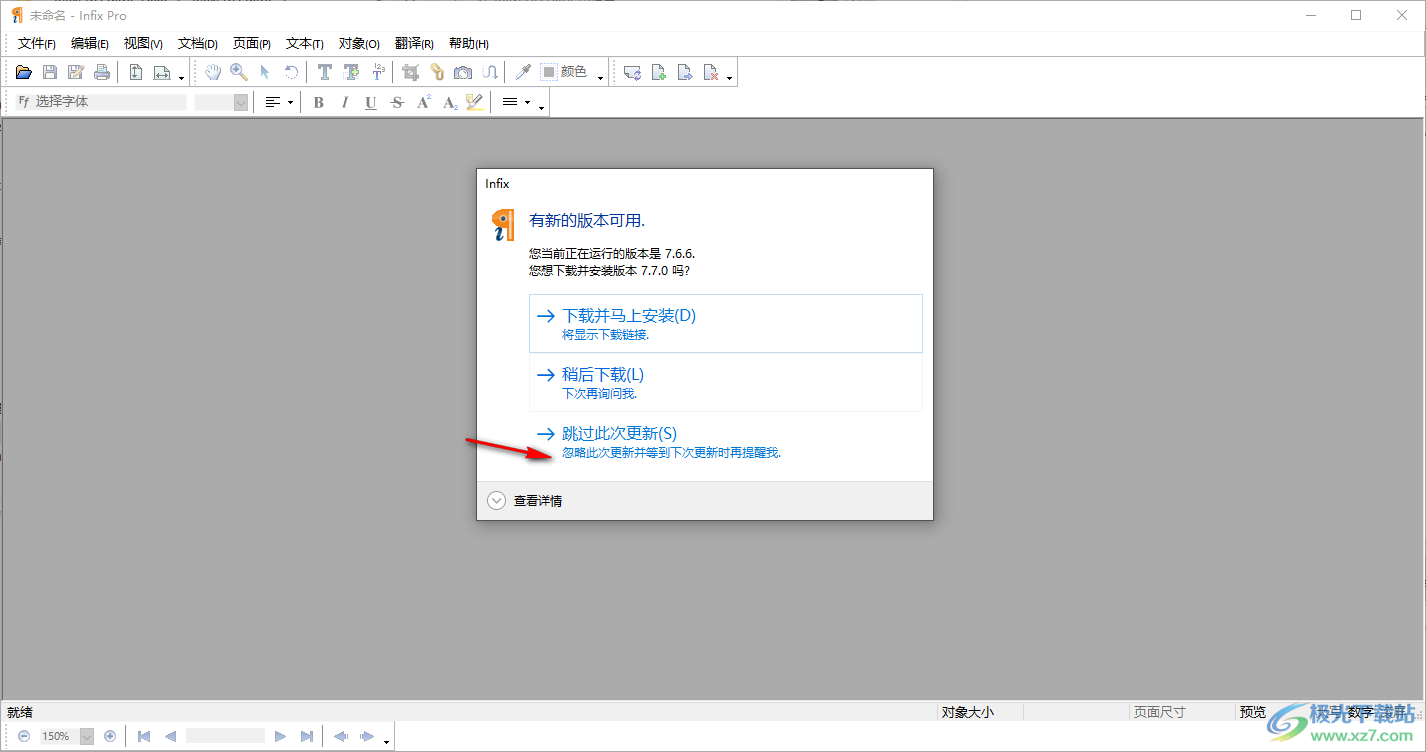
2、如图所示,提示软件已经注册,当前的版本破解完毕
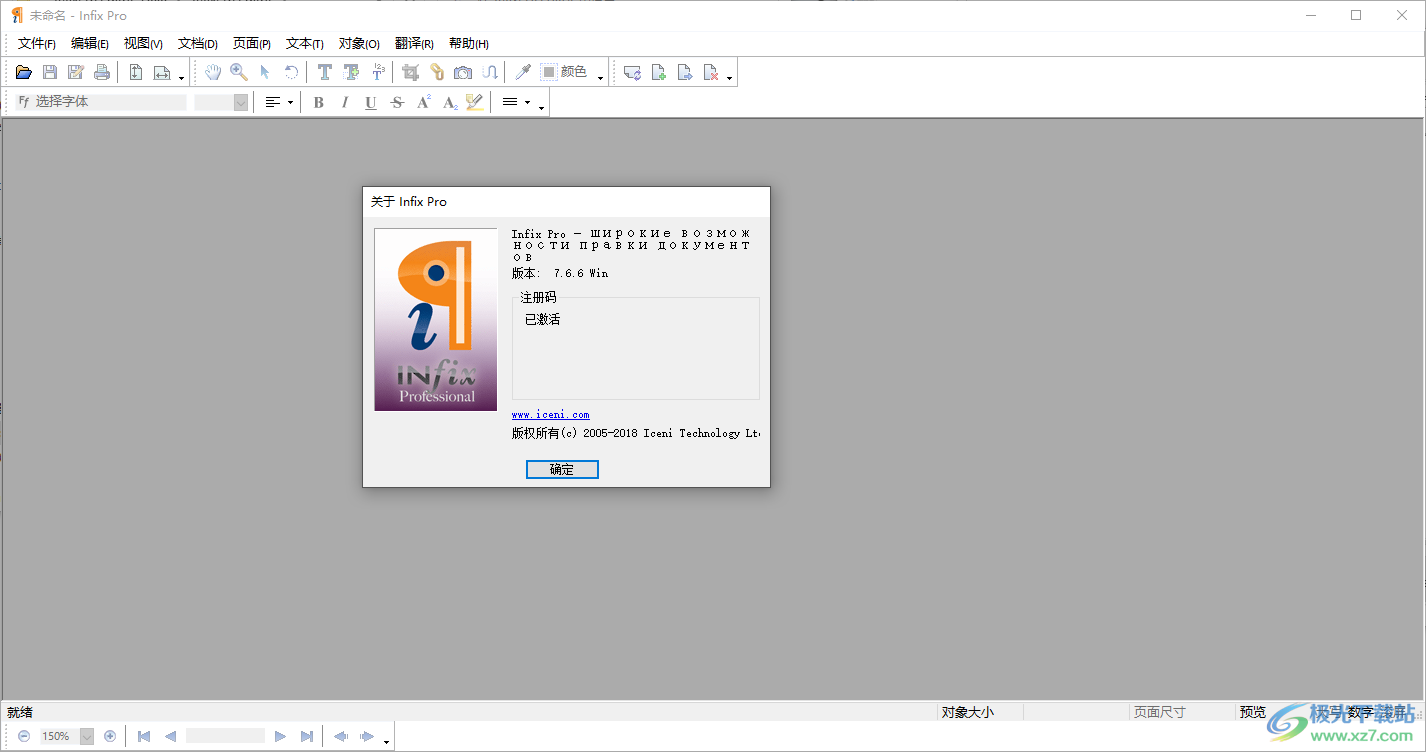
3、可以在软件创建新的文档,可以从扫描仪获取纸张文本,从而在软件制作图像类型的PDF
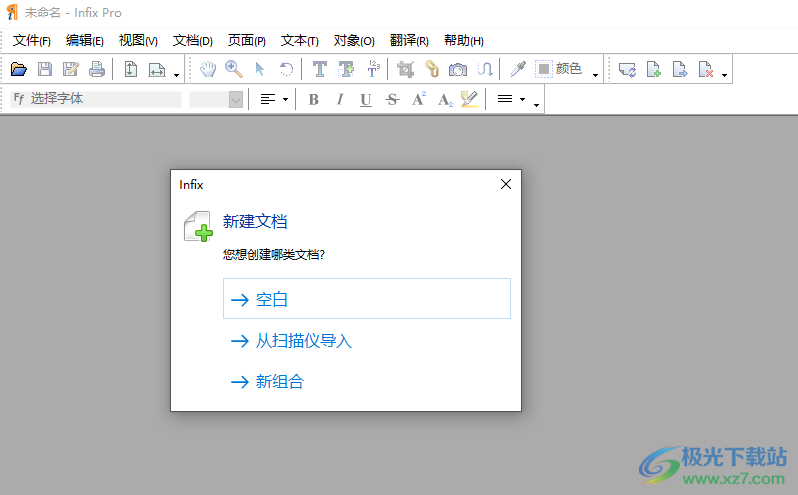
4、提示放大功能,点击该按钮就可以查看图像内容
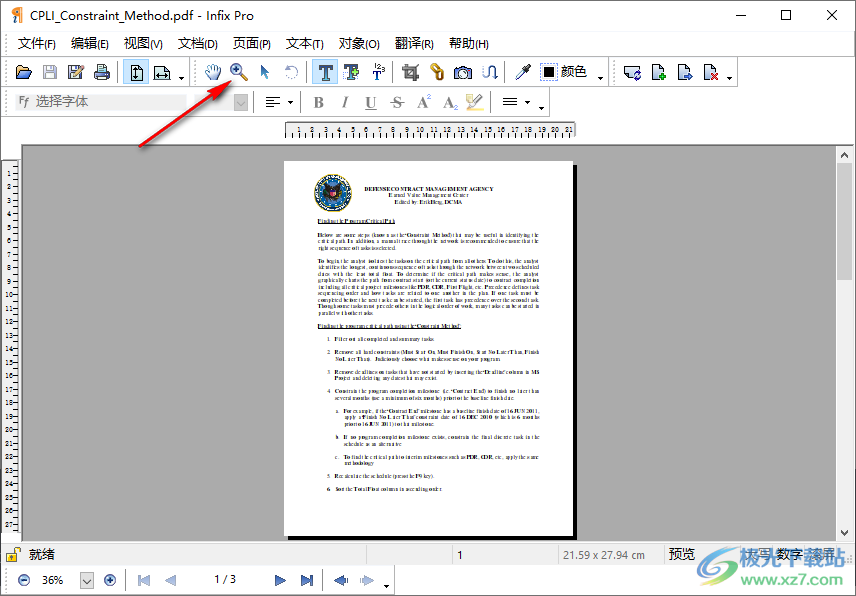
5、如图所示,鼠标点击放大工具,点击页面上的内容就可以多次放大查看,查看详细的文字内容
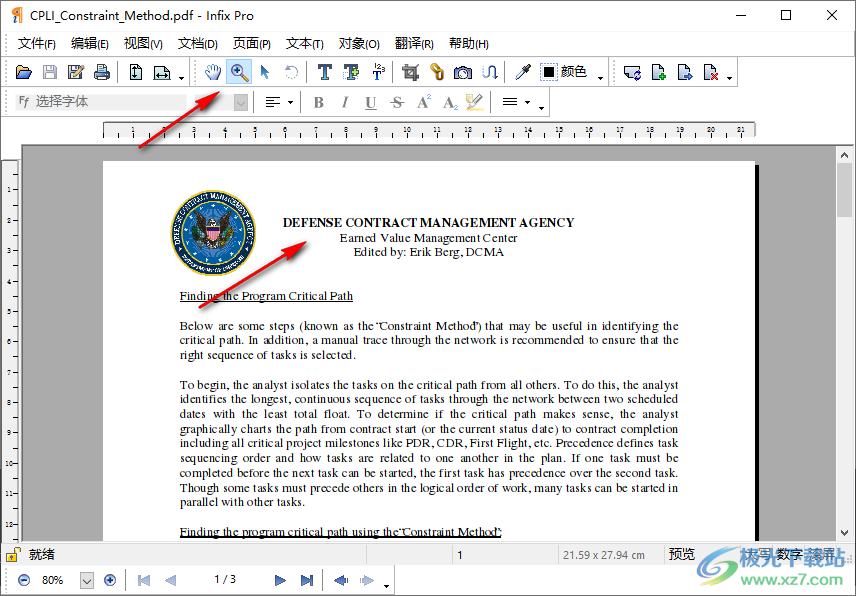
6、缩放工具(Z)按住Ctrl缩小.Ctrl+拖拽区域框进行区域缩放
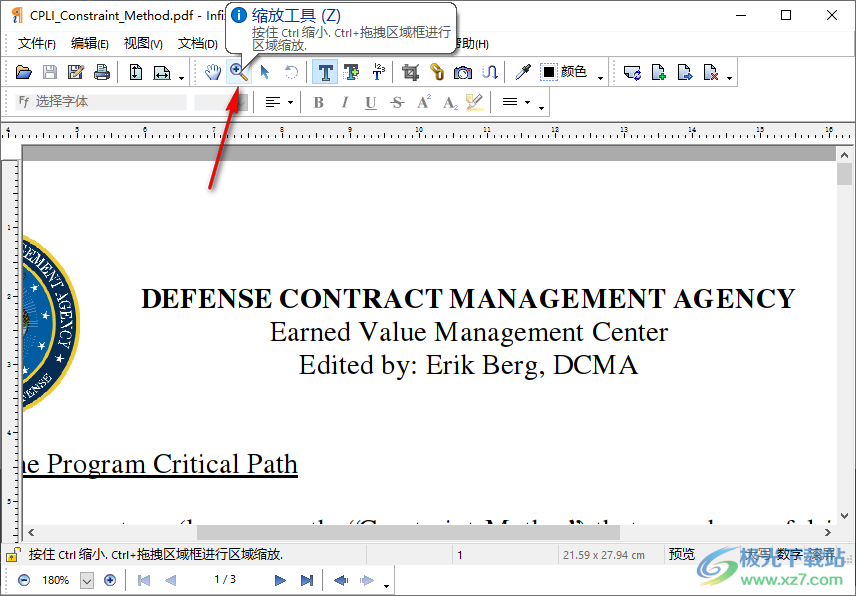
7、文本编辑工具 (T)点击编辑现有文本,Ctrl+拖拽创建新文本
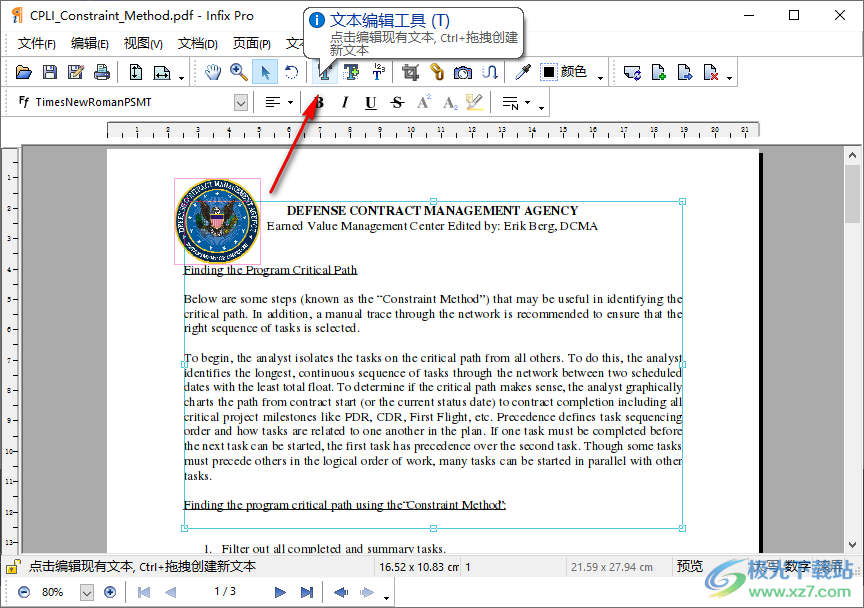
8、文本添加工具 (Shift+T)点击即可简单填写仅印表单,按住Ctrl键忽略检测到的文本框大小.
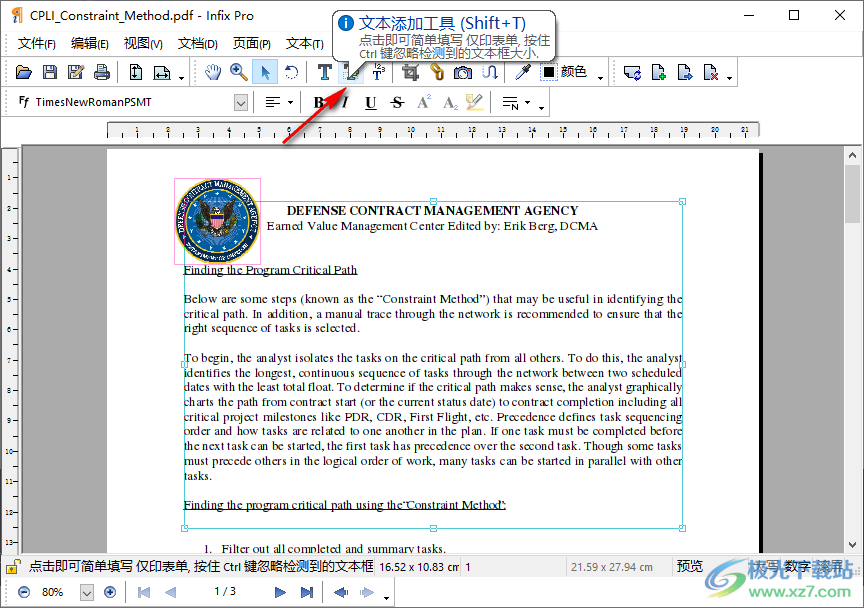
9、链接文字,点击可将文本列连接到单个故事中以改善重排
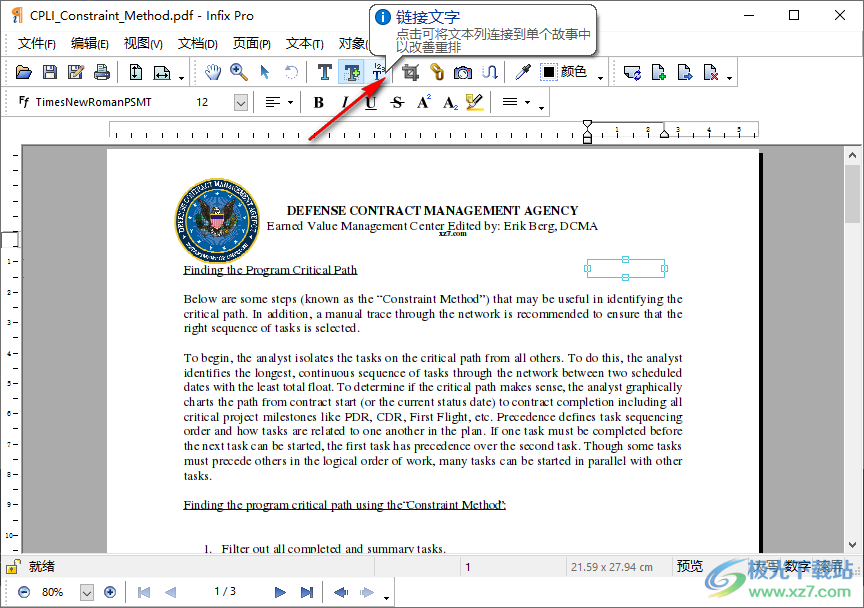
10、裁切工具:拖出选框用以删除不需要的区域裁切页面
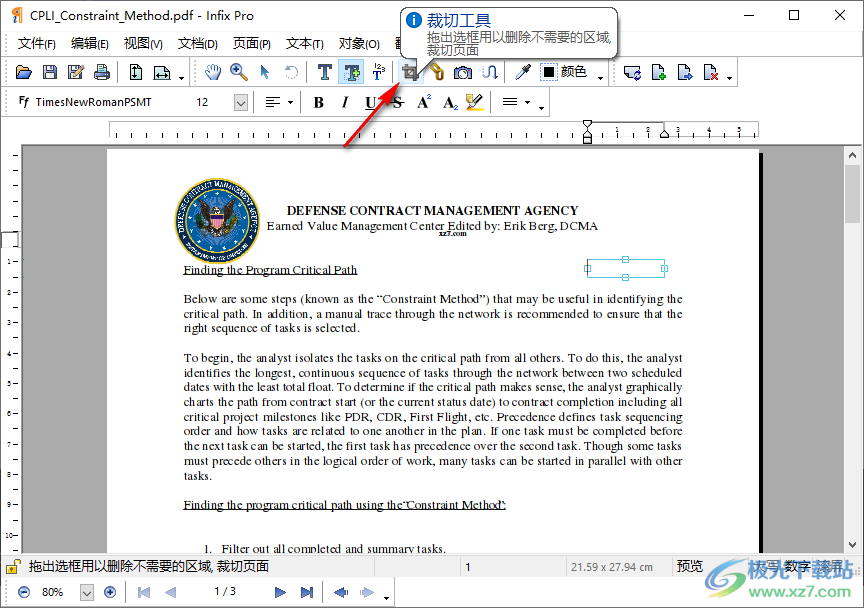
11、快照工具:拖拽选择一个区域以截取该页面区域页面的快照
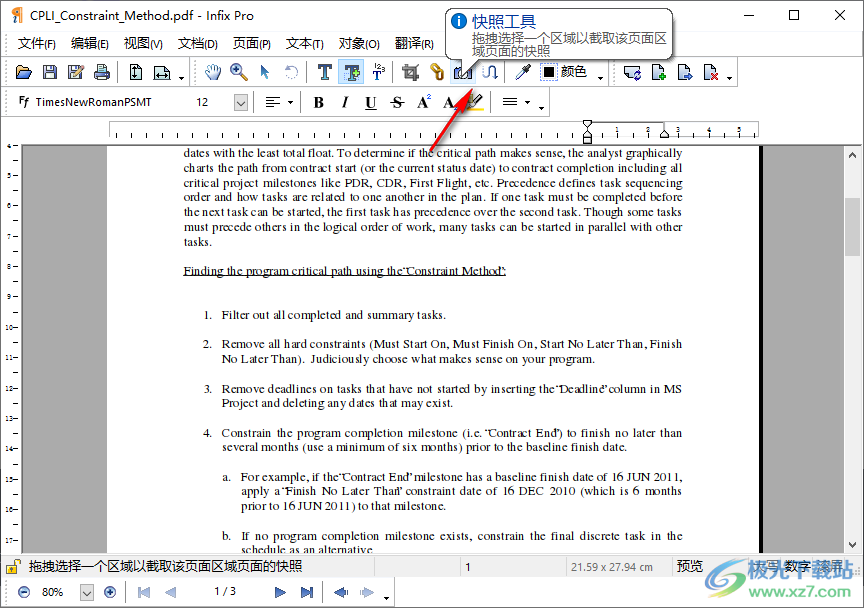
12、文章工具:所创建的文章线索可以更容易阅读以及导出文档

13、对象填充/线条颜色:设置填充色,线条颜色以及文本或形状的线宽
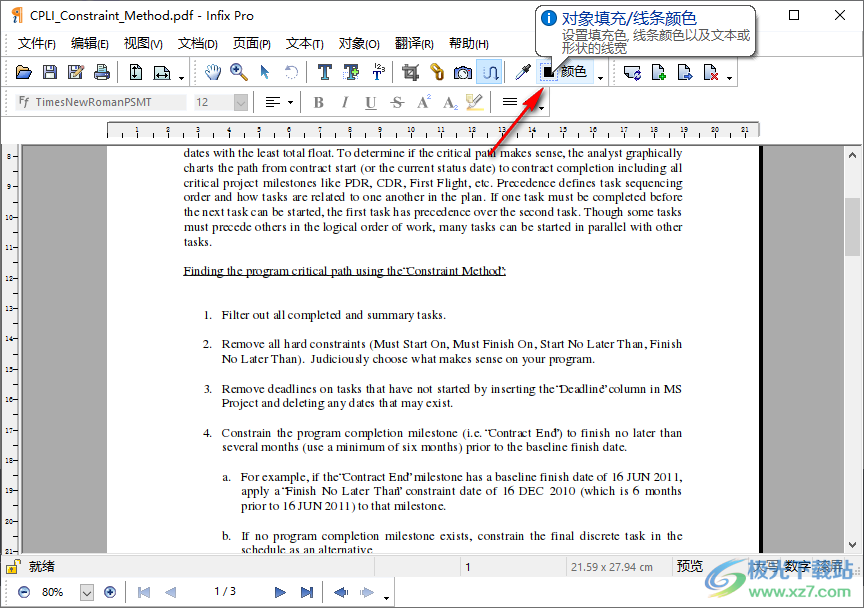
14、插入新页面(Ctrl+Shift+N),插入一个或多个新页面
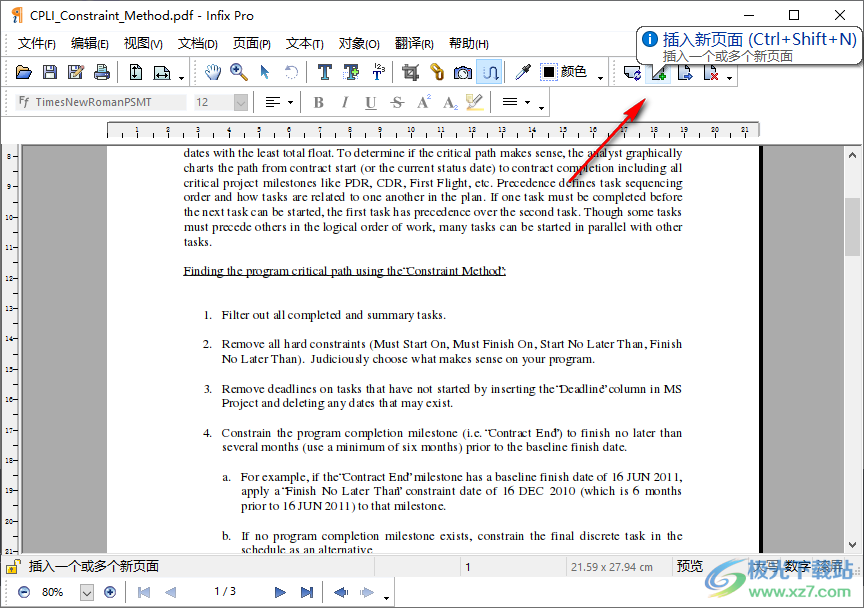
15、页面提取设置功能,可以在软件设置页数范围,例如设置提取1-3页的内容
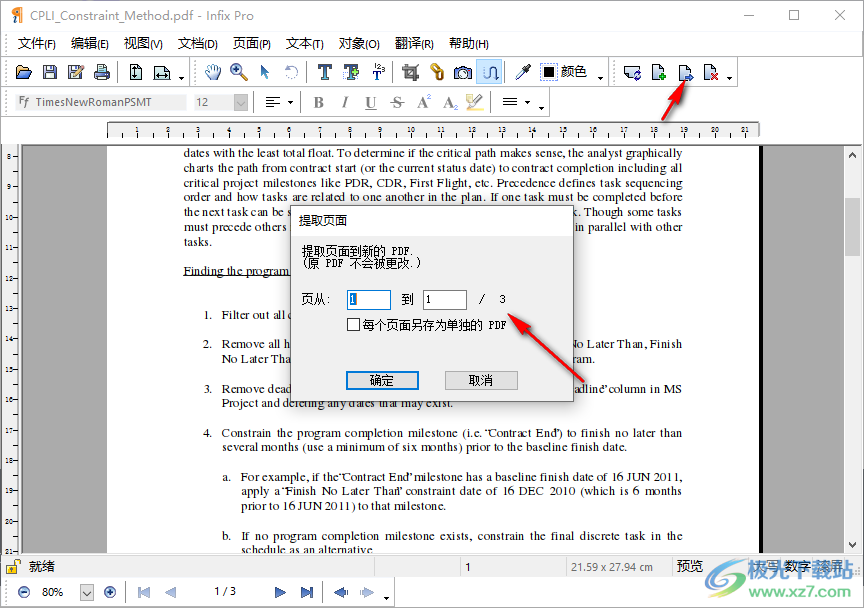
16、删除功能,可以设置删除当前的页面,也可以设置多页删除
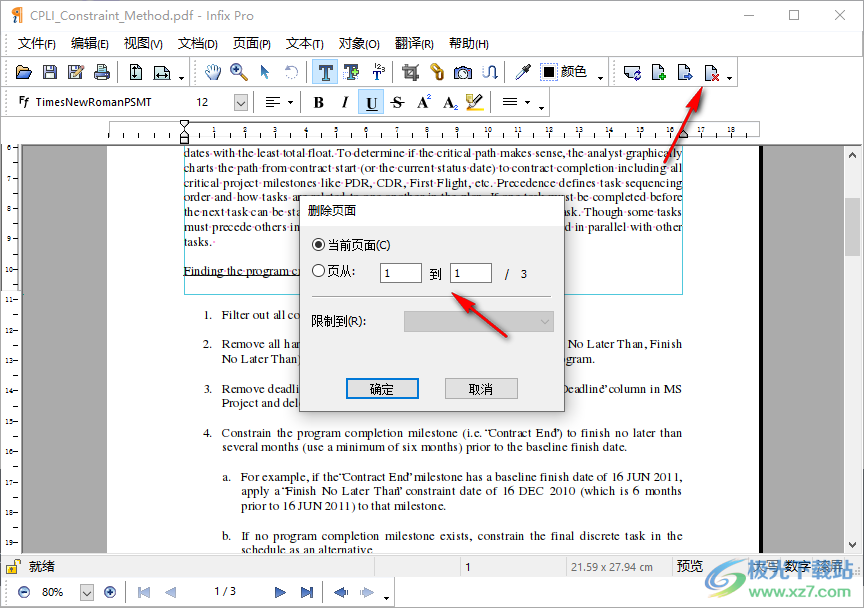
17、识别文本功能,可以在软件对图像文本内容识别,可以对错误的内容更正
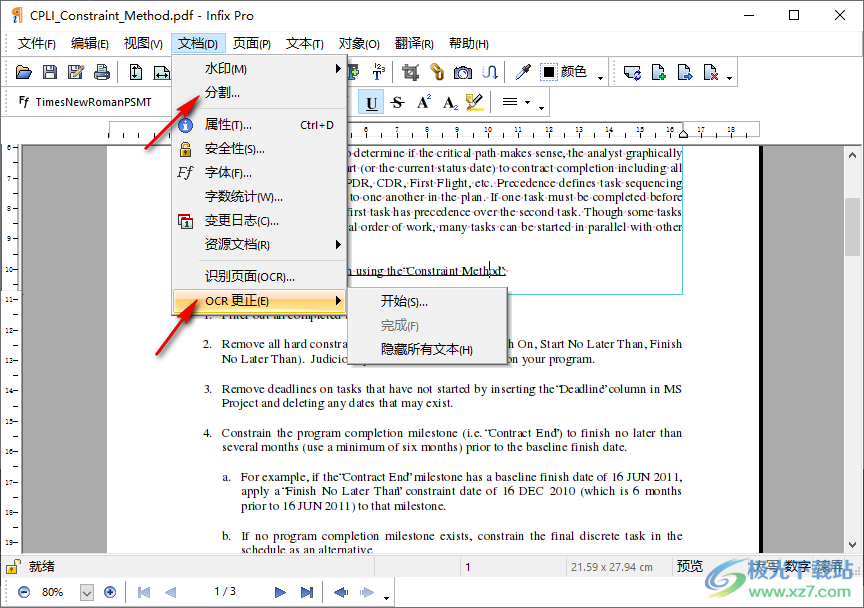
18、您也可以在顶部的页面菜单上找到更多的功能,支持从文档添加PDF,支持提取文档
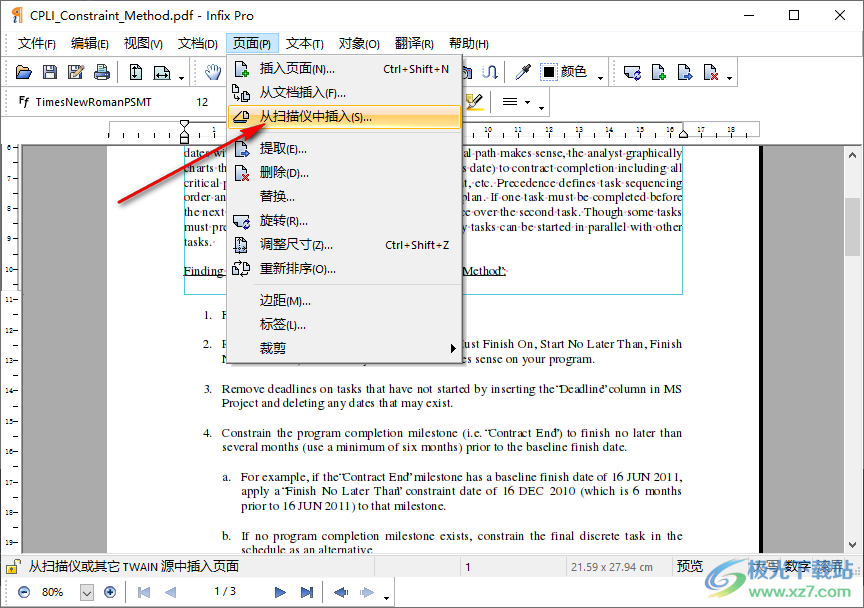
下载地址
- Pc版
PDF编辑器(InfixPro PDF Editor) v7.6.6
本类排名
- 1 microsoft office 2010中文版1.1.2.0
- 2 microsoft office 20071.1.2.0
- 3 microsoft office 2007安装包1.1.2.0
- 4 microsoft office 2021官方免费版1.1.2.0
- 5 microsoft office 2016安装包1.1.2.0
- 6 云上纺v1.4.2.4 官方版
- 7 office2007 sp3 3in1三合一精简版中文版
- 8 microsoft office20161.1.2.0
- 9 adobeacrobat7.0v7.0
- 10 microsoft office 2013安装包1.1.2.0
本类推荐
装机必备
换一批- 聊天
- qq电脑版
- 微信电脑版
- yy语音
- skype
- 视频
- 腾讯视频
- 爱奇艺
- 优酷视频
- 芒果tv
- 剪辑
- 爱剪辑
- 剪映
- 会声会影
- adobe premiere
- 音乐
- qq音乐
- 网易云音乐
- 酷狗音乐
- 酷我音乐
- 浏览器
- 360浏览器
- 谷歌浏览器
- 火狐浏览器
- ie浏览器
- 办公
- 钉钉
- 企业微信
- wps
- office
- 输入法
- 搜狗输入法
- qq输入法
- 五笔输入法
- 讯飞输入法
- 压缩
- 360压缩
- winrar
- winzip
- 7z解压软件
- 翻译
- 谷歌翻译
- 百度翻译
- 金山翻译
- 英译汉软件
- 杀毒
- 360杀毒
- 360安全卫士
- 火绒软件
- 腾讯电脑管家
- p图
- 美图秀秀
- photoshop
- 光影魔术手
- lightroom
- 编程
- python
- c语言软件
- java开发工具
- vc6.0
- 网盘
- 百度网盘
- 阿里云盘
- 115网盘
- 天翼云盘
- 下载
- 迅雷
- qq旋风
- 电驴
- utorrent
- 证券
- 华泰证券
- 广发证券
- 方正证券
- 西南证券
- 邮箱
- qq邮箱
- outlook
- 阿里邮箱
- icloud
- 驱动
- 驱动精灵
- 驱动人生
- 网卡驱动
- 打印机驱动
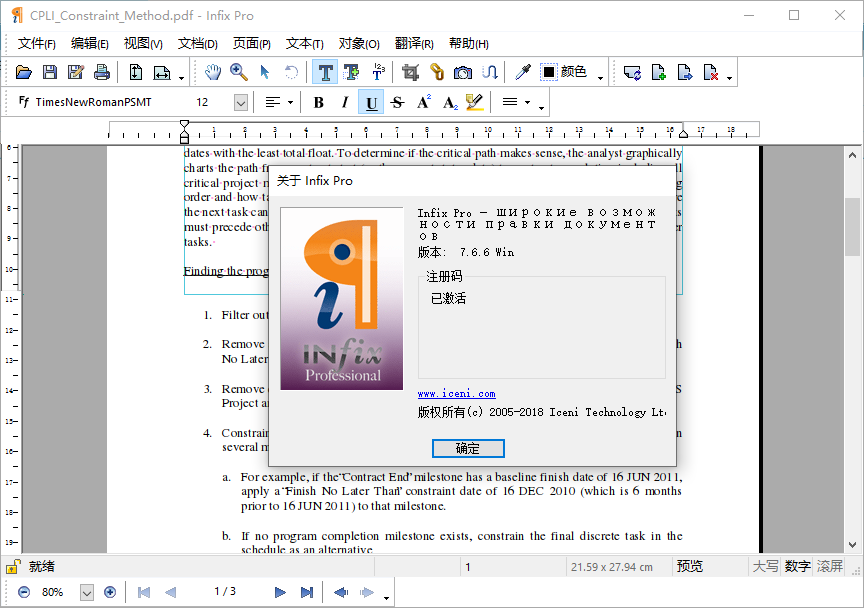






































网友评论